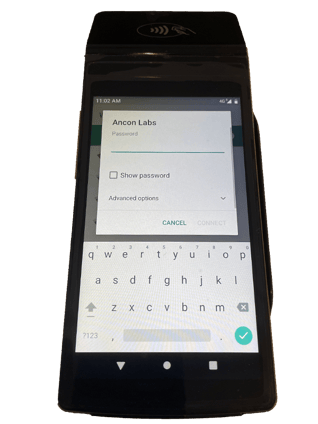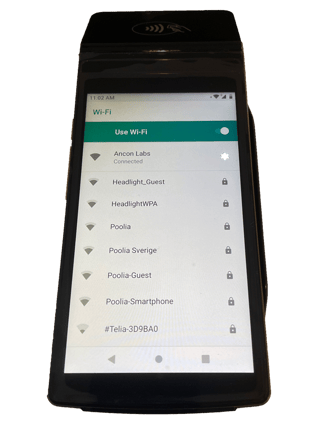Följ nedan steg för att installera din Adyen S1F2 Android Terminal
- Börja med att koppla in terminalen med den tillhörande USB-C laddkabeln.
- Starta terminalen genom att hålla inne Power-knappen på vänster sida av terminalen.
- Välj språk på terminalen och klicka sedan på den blåa pilen för att fortsätta:

- När du valt språk kommer du till 'Set-up WiFi' klicka då på + för att gå vidare:

- Växla sedan på på WiFi genom att klicka på togglen högst upp till höger.
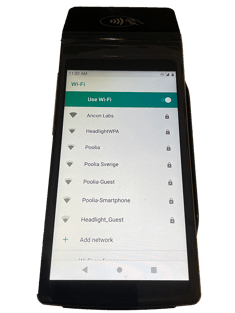
- Välj nu det nätverk i listan ni nönskar koppla enheten till > skriv in lösenordet och tryck sedan Connect.
Om lösenordet var korrekt och anslutningen lyckades skall du nu kunna se nätverket högst upp med en text som säger 'Connected'.
- Backa nu 2 gånger genom att trycka på pilen längst ned till vänster på skärmen, här skall du nu se ert Merchant Account Name hos Adyen, klicka på den blåa bocken för att bekräfta.

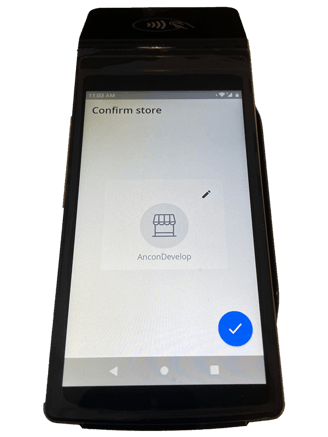
- Terminalen kommer nu att hämta lite inställningar och är sedan redo att användas, när allt är klart skall den se ut som på bilden nedan.

- Om du även skall köra Ancon POS appen i er nya Android terminal men inte ser appen på hemskärmen kan du behöva gå till Settings>Device Info>Software Version>Update. Terminalen kommer då att hämta appen och lägger sig sedan på hemskärmen per automatik.
Fortsätt till nästa guide för att se hur du kommer igång med Ancon POS appen i er Adyen S1F2 terminal 👉 https://help.ancon.io/sv/starta-upp-ancon-pos-appen-i-blast-adyen-s1f2